Cambiando la plantilla
Puede ocurrirte, por qué no, que al cabo de un tiempo la plantilla que estás usando te resulte incómoda o poco útil para las necesidades de tu blog.
Para cambiarla por otra más conveniente debes ingresar a la sección PLANTILLA del menú.
La ventana que aparecerá será similar a esta:
La pantalla te muestra cuál es el diseño que actualmente tienes en el blog y, si sigues hacia abajo, verás todos los diseños disponibles que tiene Blogger para que puedas escoger el que más te agrade.
Una vez que has escogido el que se adecua a tus necesidades, haces clic sobre el diseño y te aparece la siguiente pantalla que presenta la vista previa de cómo quedará tu blog, con varias opciones.
Vamos a hacer la prueba
- Vamos a probar cerrar la ventana con la cruz negra que está arriba a la derecha, y buscar otro modelo. Cuando lo tengas dale clic.
- Ahora probamos buscar otro modelo con las flechas que están debajo de la ventana.
- Cuando tengas el modelo final haz clic sobre el botón Aplicar al blog y luego busca Ver Blog para mirar cómo quedó tu sitio.
Ahora se me ocurre que podríamos hacerle algunas modificaciones, así que tendrás que ir con la flecha de retroceso nuevamente a donde estábamos.
- Vuelve a buscar entre las plantillas la que decidiste dejar definitivamente y a darle clic, para que aparezca nuevamente la ventana de la imagen anterior, pero esta vez le haremos clic a la opción Personalizar que te llevará directamente al Diseñador de plantillas de Blogger
En el diseñador encontrarás dos grandes divisiones: la parte superior donde se ubica el menú y la parte inferior con la vista previa, que irá mostrándote cómo quedan los cambios a medida que los implementas.
¡ Diseñemos !
PLANTILLAS
- Aquí se ven las mismas opciones que vimos al principio de este artículo. Haz clic en varias para ver cómo va cambiando la vista previa y quédate con la que elegiste.
FONDO
- Aquí tenes dos opciones. La primera es elegir un color de fondo y la segunda una imagen. Entre las imágenes se pueden elegir algunas predeterminadas o subir una propia desde el ordenador, pero para esto la imagen propia debe tener el tamaño adecuado para cubrir toda la pantalla.
AJUSTAR ANCHO
- Esto se utiliza para achicar o agrandar la barra lateral (sidebar). Pero recuerda que los píxeles (puntos) que aumentes de un sector, es conveniente que los quites del otro.
DISEÑO
- Puedes elegir de qué lado deseas la barra lateral, cuántas quieres, y también la cantidad de secciones del pie de página.
AVANZADOS
- Por último en esta sección tienes para realizar cambios que afectarán al cuerpo del blog. Te sugiero que vayas mirando todas las opciones que tienes allí y le hagas las modificaciones que quieras consultando siempre a tu maestra o profesora.
Cuando hayas terminado de modificar tu plantilla tienes dos opciones.
- Si no te agradó el modelo final puedes hacer clic sobre Volver a Blogger y regresar al modelo que tenías antes de ingresar al Diseñador de plantillas.
- Si decides quedarte con los cambios, entonces haz clic sobre el botón Aplicar al blog y quedarán guardados.
Trabajar con el Diseñador de plantillas de Blogger no es difícil, sólo debes tener un poco de paciencia y cuidado para no cometer errores graves. Por eso el consejo supremo de este artículo es trabajar junto al docente. Él sabrá cómo evitar que ocurran estos accidentes.
Deja tu comentario...
¡Me hace falta !
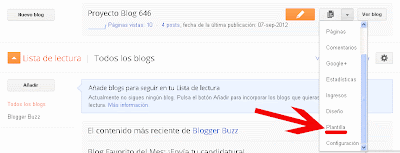
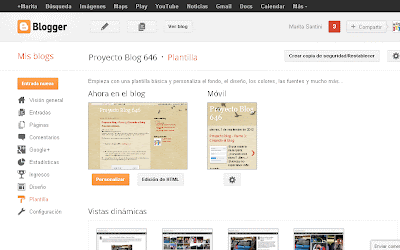

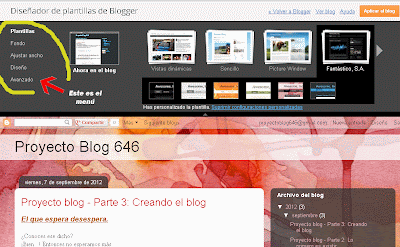
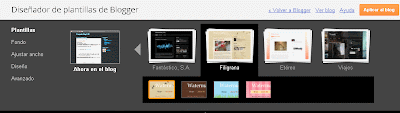
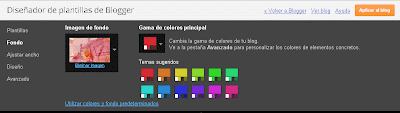
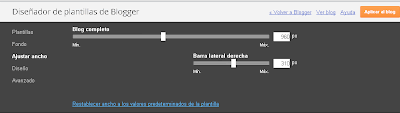

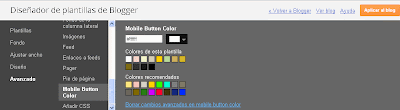




0 comentarios:
Publicar un comentario